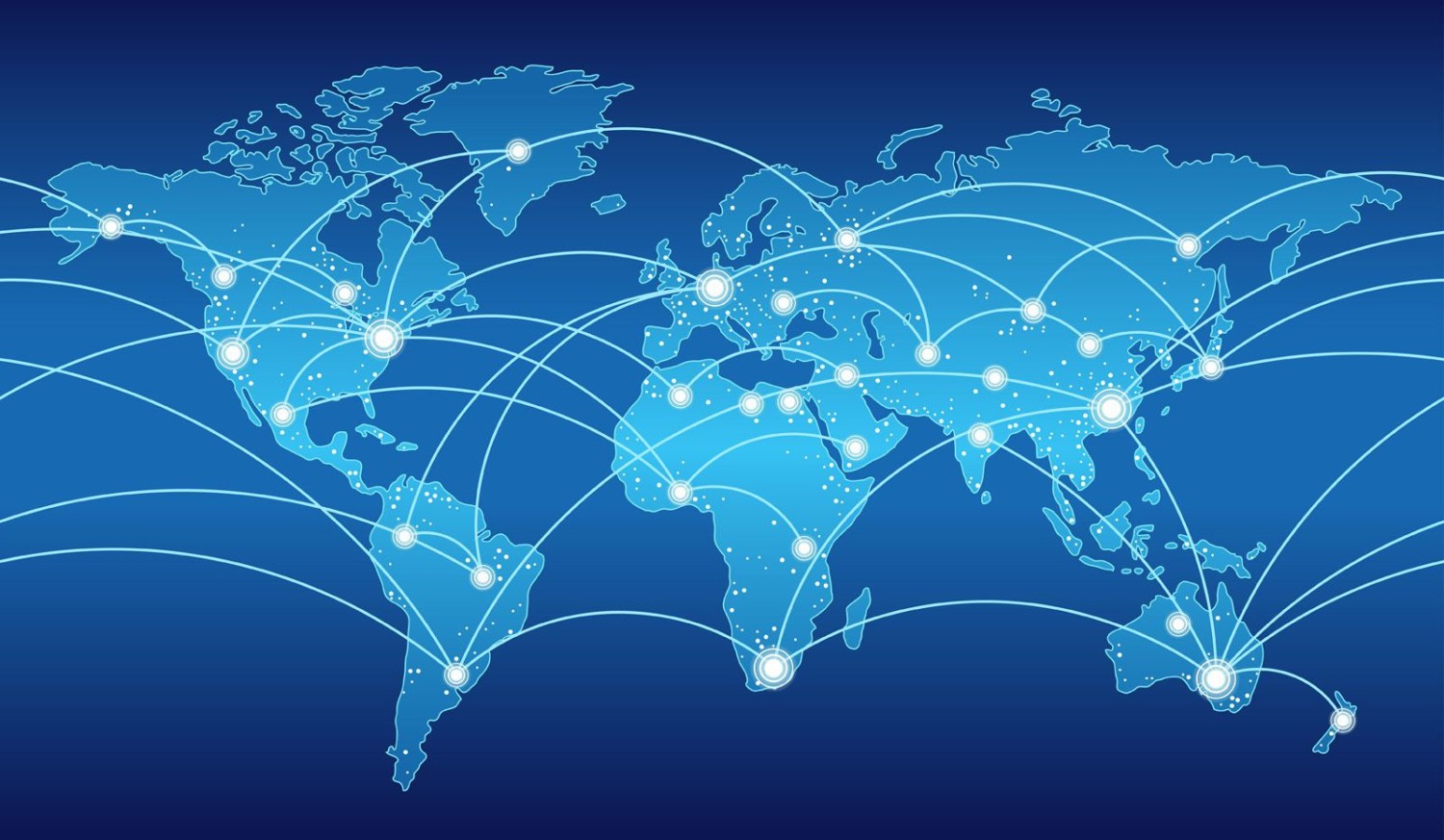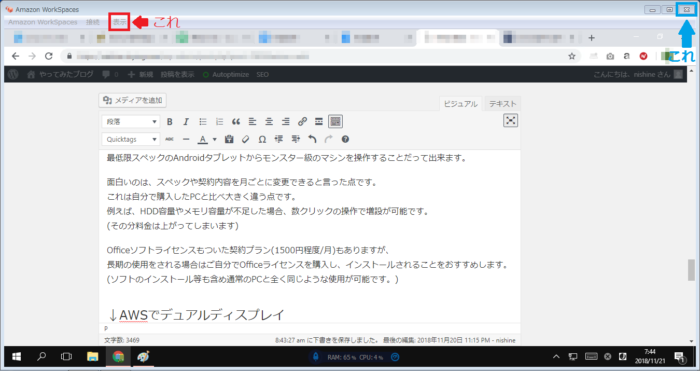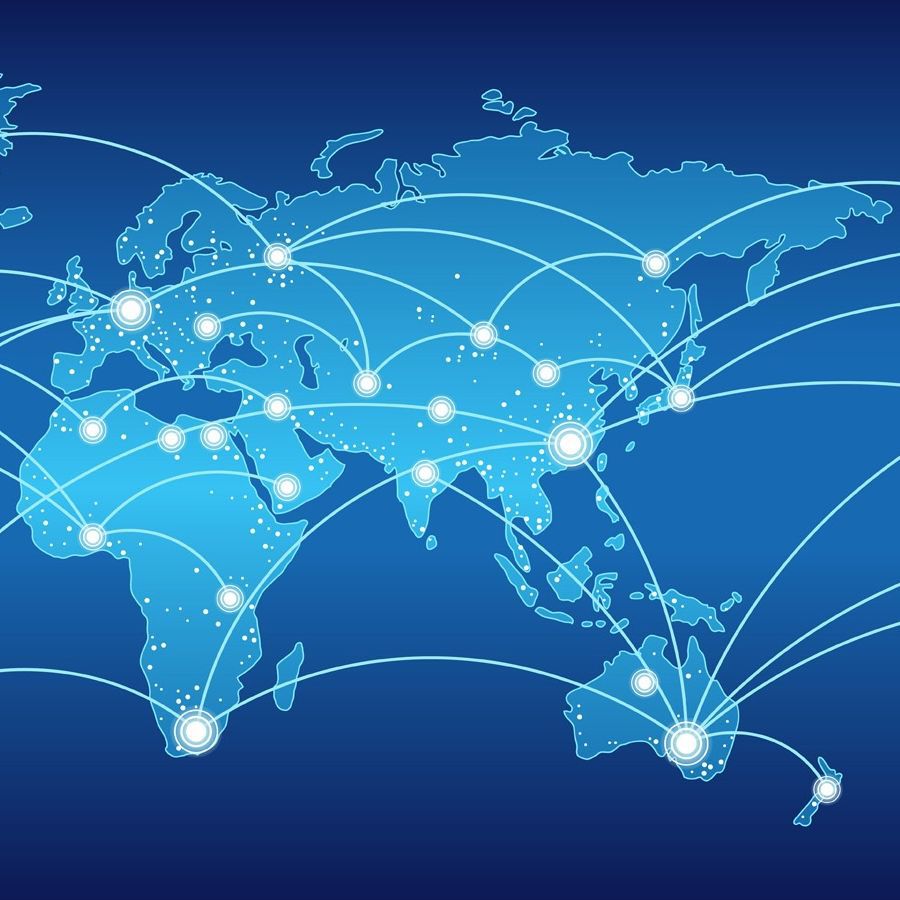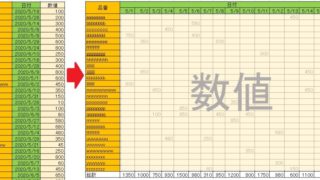こんにちは!!
『自信を持って人におススメできる事!を書くブログ』をやっています、『ふみふみ』と申します。
今日は、中国国内からのインターネットアクセスの壁となるネット規制(金盾)について書こうと思います。
金盾とは、中国国内から見た海外(中国以外の国)の一部WEBサービスを利用出来ないようにする規制の事です。
↓規制対象は以下です
(あくまで2019年6月現在)
・Google系(googlemap含む)
・yahoo系
・Twitterアプリ
・Lineアプリ…他にも多々有り
※規制対象はその時のお国事情によっても変化します
中国国内から規制対象ページにアクセスしようとした場合、中国の規制(金盾)により不正アクセスとみなされ、ほぼ100%アクセス不可となります(# ゚Д゚)
そこで、中国国内から規制対象ページにアクセスするための方法として、VPNという方法を使用し接続する方法があります( ̄▽ ̄) VPNについての詳しい内容は端折ります(笑)
しかしながら、このVPN接続も最近ではかなり不安定な状態が続いています。
そりゃもう、ネットが遅くてイライラ~~~(#^ω^)なんてもんじゃ有りません。GoogleのTOPページ開くのに1分以上かかるなんて、机ドンッ( `ー´)ノ ってしたくなるレベルですww
以前より何社かのVPN比較をしておりますが、今回発見した方法はそれらの何れをも凌駕するまさに爆速の方法となます。
中国 VPN 繋がらない💢
中国に渡航や赴任などで行かれた方々は、VPN接続を準備して行かれる方も多く、かつ皆さんこの(接続が遅い or 繋がらない)問題にぶち当たられると思います。
原因は定かではありません(?)が、VPN接続といえど中国当局が行っている何らかの制約が関係している模様です。
↓症状
・VPN接続できない or 接続が遅い
・VPN接続できても不安定(ブチブチ切れる)
・webサイトローディングが終わらない
・×→↺とクリックするとうまくいく
・特定のWEBサイトに常にアクセスできない
などなど、今の時点で約1年間中国で生活していますが、全くもって意味不明な状況で、Google大好きピーポーの私にはたまったもんじゃありません( ;∀;)
特にAmazon関連のページはだいたい繋がらない・・・、がしかし携帯にAmazonアプリを入れてアクセスすると遅いものの繋がる・・・、これまた意味不明です。また時期によってこれらの事情は変わるものと思います。
これらは、金盾の規制方法が日々進化しており、それらにVPN業者やWEBサイト側が
追従するイタチごっこが原因だと言われています。
逆に、接続(しようとしている)先のWEBサイトがVPN接続を拒否している場合もあるようです。
中国VPNランキングについて
よくブログで書かれているVPNランキング等では色々な情報が飛び交っておりますが、
私が実際やってみたVPN業者ではいずれも不安定であった事は事実です。(有料であってもです)
よそ様のVPNランキングの内容を否定するわけではありませんが、業者や時期によりやはり良し悪しは有ります。
私がお勧めしたいVPNに関しては、中国金盾回避!1年半駐在した私がオススメするVPN業者【2019年】でも記載していますので、良ければ見てみてください。(悪くはないものの、調子のいい日と悪い日が有るなど、VPN特有の不安定感はやはり有ります。)
中国ネット規制を爆速回避の裏技①、香港ローミングSIMカードを使う!!
ずばりAmazonとかで買える香港の会社のSIMカードを使うという方法が、一番手っ取り早い方法となります!※現在約1年中国に住んでいる私が知る限り、最強の方法となります。
↓これです。Air sim!!(SIMカードスロットがある端末向けです)

AIR SIM プリペイドSIMカード DHA-SIM-021
中国を含む世界約100カ国以上での使用が可能なSIMカードです。
なんと、これを使うと中国国内のネット規制が対象外となります!!(香港の通信事業者のローミング環境で通信するためです)←2019年8月現在
国別の必要日数プランを公式ページ、またはアプリからクレジットカードで購入して使用できます。(下のほうにリンクを貼ります。)
1日の料金は国により若干違いますが、1日約数百円台からの利用が可能です。
短期滞在の方には最もお勧めの方法となります。(これで有ればネット規制+VPN特有のイライラをほとんど受けなくてすみます。)
実際に私が中国でAir SIM使ってみた際のレビューと設定方法を、こちらの記事に書きました→おススメ海外SIM 『Air SIM』のレビューと設定方法!!『Iphone版』
※携帯のLineアプリ等も全く問題なく使用できます。
※テザリングにも対応してるsimカードですので、テザリング対応端末であれば、お手持ちのパソコンでも同じ環境でのネット接続が出来ます!
旅行で中国等に来られる方等には最適です!
長期滞在の方でも、普段は安価なVPNを使用し、VPNが不安定でどうにもならない日だけ、Air SIMの1日プラン(500円しないくらい)を契約して使用する!という良いとこ取りの使い方は出来ると思います。※契約にはSIMカードが手元に有る必要が有ります)
Air simの使用方法
SIMカードの購入と、国名(どこの国?) × 必要日数プランを予め購入しておく必要があります。(クレジット決済となります)

SIMカードはAmazon等の通販サイトで、プランは以下リンク先から購入出来ます。(プランの購入には手元にSIMカードが無いと出来ません。)
公式HP←公式ページからのSIMカードへのチャージはこちら、日本語にはまだ対応していないようです。
Airsimの使い方に関するページ←携帯アプリからのチャージはこちら、こちらは日本語です。
※プランの購入には、利用開始日を入力する必要があったと思います。
ここまでしたら、あとは現地に行き、Air simを挿しているスマホ端末(simフリー端末である必要があります)で、ローミングをONにしましょう。何分かすればインターネット通信が出来るようになるはずです!!
Air SIMの料金について
Air SIMの料金について、中国国内プランの一部を抜粋して書きます。
↓通信量上限無し、4G通信のプランです。
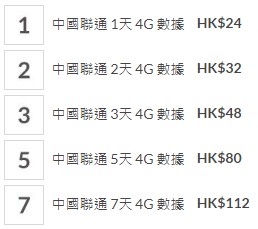
1天(1日)~7天(7日)のプランが選べます。
1HK$(香港ドル)=13.5円計算で、324円/1日~1,512円/7日となっています。
↓通信量上限が2GB と 5GB × 日数が15日・30日・60日・90日と選べるプランです。

こちらは、中国国内で固定インターネット契約+VPN契約をするのに比べ若干高めとなっています。
日本円で2,268円/15日(2GB)~6,318円/90日(5GB)です。←90日って5GBだとたぶん足りないよね・・・。
5GBの通信容量のプランはいずれもほぼHK$400(日本円で約5,400円)オーバーと、やはり若干高めです・・・。
長期滞在者にはあまりおススメ出来ないかもしれません。(必要な時だけ1日プランを買う!という方法で使う事は出来ます。SIMカードが手元に有る必要が有ります)
また、長期滞在でも、それほどガンガン通信をしないという方にはお勧めできるかもしれません。
上記以外にもいろいろプランが有りますので、公式ページ等でご確認いただければと思います。
Air SIMの注意点!
Air SIMの注意点について書きます。
Air SIMは使用していない期間が1年を超えると、SIMカード自体が使用できなくなってしまいます。
そのため、必要な時だけ1日契約だけして使いたい!等の用途の方で、かつ1年以上使用しない期間が空きそうな場合は、どこの国でも良い(日本でもOK)ので、1年に1度は1日契約をしておいたほうが無難です。
※そうしないとSIMカードにリチャージ(プラン購入)が出来なくなります。
日本でのプランで一番安いプランは、HK$30/1日(405円/1日)となります。
あと、このAir SIMですが、日本の通販サイトで売られている以外、香港等でも売られているらしいのですが、私はまだ見かけた事が無いです・・・。日本にいるうちにSIMカード購入~プラン購入お終わらせてから来られる事をお勧めします。(プラン購入にもインターネット接続環境が必要です。)
中国ネット規制を爆速回避の裏技②、AWSを使う!!
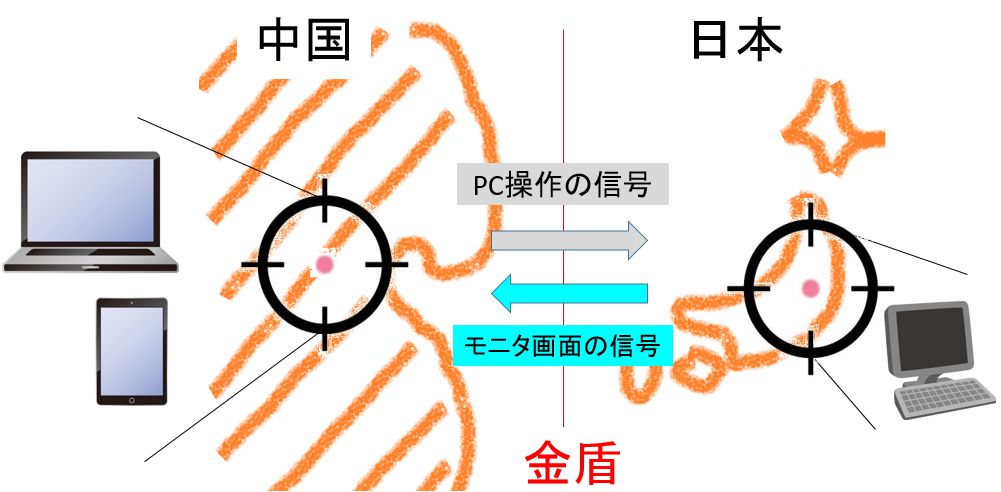
次は、私が発見した方法、AMAZONが提供しているAWSというサービスを使う方法について書きます。
AWSを利用し、リモートデスクトップ(PCの遠隔操作)で、中国にいながら日本のパソコンを操作するという方法になります。
契約のためのWEBページは→こちらです※Amazonの回しもんではありません( *´艸`)
最近ではVPNが中国国内で特に目をつけられているという事から、VPN接続は不安定な事が多いです。
しかし、このリモートデスクトップの場合はほとんど何の違和感もなくPC作業が進みます。(日本国内でのインターネット環境とほぼ同等)例えVPNが全滅でも接続出来る事が多いです。(2019年6月追記、さすがに常にノンストレスではありません・・・、遅い時もあります。現在ではVPNとAWSの兼用をしています。)
おそらくですが、送信する内容が、PCのキーボードとマウス操作の信号で、受信する情報が画像信号という時点で、規制の網の目をかいくぐる事が出来ているのだと思います。もし画像(動画)データまで規制対象にしてしまったら、中国国内ではインターネット動画が見れなくなってしまいますよねふふふ。
※調子の悪い日はやはりありますが、VPNよりは早い場合が多いです。リモートのためか、動画視聴等は音飛び等が多くあまりお勧めできません。
通常のVPN接続では、GOOGLEなどの規制対象になっているページにアクセスしようとするとローディングが遅かったり、エラーになったりしますが、こちらの方法(リモート操作)では、エラーになることはなく、悪くても画像が少し遅れる等が主な症状です。
爆速のAWSとは
AWSとは?という事について簡単に書きます。
このAWSというサービスは、AMAZONが管理しているサーバーのハードウェアの一部を借り、1台のパソコンとして使うって事です。
サーバーは離れたところ(東京とか)にあるので、直接触って操作することは出来ません。そのため、専用のアプリを使い、レンタル中のPCをリモートで操作(起動も)が出来るようになっています。
契約~パソコン構成選択はAWSのWEBサイトから行います。※リモート操作には何らかの端末が手元に1つ必要になります。
手元端末には、リモート操作をするためのAWSアプリが最低限動作するスペックの物さえ用意すれば、AMAZONサーバー上のマシンをリモート起動で使用できます。
複雑で難しいようですが、実はそれほど難しくなく、かつメリットはかなり多いです。仮想デスクトップ、などとも呼ばれています。
↓メリット
◆使い勝手がいい
リモート操作する側(手元)の端末は、Windows IOS Andoroidにも対応しており、例えば、Andoroidタブレット(手元)からWindows10をリモート操作する事でWindowsPCと同じ使用感での操作が可能です。
画面が小さく使いにくいですが、携帯端末からもリモート起動が可能です。この場合Bluetoothのキーボードやマウスがあると便利です。
どこにいても、AWSアプリさえ起動できる(端末+ネット)環境があれば、いつもの自分のPCを起動し操作することができます。
◆融通が利く
使いたいOSも、WindowsやMacを選べる、ハードウェアも、CPU性能・メモリ容量・HDD容量を自分好みにカスタマイズする事が出来ます。(料金は性能と比例して上がっていきます)
スペックは用途に応じて、月単位でプラン(性能)を変更することが可能です。
◆初期費用がかからない
実際のパソコン購入と比べて、数十万レベルの初期費用が掛かりません。
↓デメリット
◆常にオンラインである必要がある
リモート操作のため、手持ちの端末は常にオンラインである必要があります、オフラインでの操作はできません。
◆毎月の料金がかかる
レンタルデスクトップのため、初期費用は不要ですが月ごとにレンタル料金がかかってしまいます。料金は、『基本料金+使った(起動した)時間』プランと、『完全定額制』プランとがあり、前者の方がそんなに頻繁には使わない方向け、後者のほうがガッツリ使う方向けとなります。
↓スペックと料金について
料金は契約内容によって様々ですが、私の場合以下スペックで月4000円いかないくらいです。
| 項目 | 内容 |
| CPU | intel xeon E5-2676v3 2.4GHz |
| メモリ | 2GB |
| OS | windows10 64bit |
| HDD容量 | 10GB(OS(Cドライブ)容量を省く) |
恐らくこれが定額(インターネット使い放題)制の中で一番安いスペックのプランです。支払い通貨は円ですが、単価設定がドルのため為替により料金が変動します。
私の場合 金盾回避のwebブラウザとして使用しているので、このスペックで全然問題なく使えています。料金表はこちらの公式ページをご参照下さい。(外国人が作成しているためか、少し見辛いです・・・。)
従量課金制(インターネットの通信量に応じて料金が決まる)プランと、定額制(どれだけ使っても一定料金)プランとがあります。ちなみに私は定額制で契約をして上記スペックで月4000円いかないくらいで、使い放題です。
↓AWSはこんな使い方ができる
AWSで契約したレンタルデスクトップの使い方は多岐に渡ります。
先ほども書きましたが、例えばスマホからWindowsやMAC端末を起動し、操作することが出来ます。
スマホに、Bluetoothキーボード・マウス・プロジェクタを接続すれば、客先へのプレゼンだって可能と思います。(実際まだそこまでやった事はないので、また実証できたら記事をupdateします)出張の際の持ち物が最小限で済むことになります。
それに、『それ何!?』っていう話のネタにもなる事間違いなしです。
他にも、MAC端末からWindows端末を起動し、なんちゃってマック使いになる事も、またその逆も可能ですww、最低限スペックのAndroidタブレットからモンスター級のマシンを操作することだって出来ます。
面白いのは、スペックや契約内容を月ごとに変更できると言った点で、これは自分で購入したPCと比べ大きく違う点です。例えば、HDD容量やメモリ容量が不足した場合、数クリックの操作で増設が可能です。(その分料金は上がってしまいます)
Officeソフトライセンスもついた契約プラン(1500円程度/月の追加料金)もありますが、長期の使用をされる場合はご自分でOfficeライセンスを購入し、インストールされた方がTOTALすると安く上がります。ソフトのインストール等も含め通常のPCと全く同じような使用が可能です。(外付CDドライブ等を接続できないためインストーラーはWEBからDLLする必要有り)
↓AWSでデュアルディスプレイ
AWSでのデュアルディスプレイにもトライしてみました。設定等が少しややこしいのかな?とも思っていましたが、ディスプレイを接続するだけで何ら問題なく認識する事が出来ました。
拡張デスクトップ(デュアルモニター)にも対応しています。AWSソフトウェアがモニタ環境を認識し、最適な設定を適用してくれるとのこと。細かな設定は一切必要ありませんでした。
↓下記どちらも認識できる事を確認しております。
①リモート元OSの画面 + リモート先OSの画面
②リモート先OSの画面 + リモート先OSの画面
ただし、上記②の状態にしようと思うと、AWSアプリメニュー(画面左上)の表示→全画面というモードにする必要があり、リモート操作元の端末画面は見れない状態になります。
↓全画面モードにするには下記赤枠の”表示”をクリックし、”全画面”を選択するとできます。
↓AWSの注意点
AWSのいい点を中心に書きましたが、ここでAWSの注意点について書きます。
◆一部のショートカットキーとの相性問題
awsのアプリを起動(リモート操作)している状態で、エクセルなどのコピーのショートカットキーであるCtrl + C キーを押すと、リモート元PCのpc動作が一瞬遅くなります。おそらく2台のPCに同時に信号がいってしまうことが原因?か分かりませんが、連続使用する時はちょっとイラっとします。
連続使用する際はawsアプリを閉じるようにする事で対策もできますが、一瞬遅くなる以外は特に問題は無いのでそのまま使っています。
◆料金が高い
先ほども書きましたが、月約4,000円いかないくらいと、一般的なvpnサービス(月千円くらい?)と比較すると若干お高いです。
◆【中国特有の問題】VPN接続状態でないとつながらない時がある
これは時と場合にもよりますが、vpn接続状態でなければリモート操作アプリを起動(接続)出来ない時があります。
vpn接続しなくてもアプリを起動できる時もありますが、幅広い環境での安定性を求めるのであれば、やはりvpnも契約されることをお勧めします。当ブログの『中国生活』カテゴリ内にVPNの記事を数記事掲載しておりますので、よければ見てやってください。
◆間違ってAWSの×ボタンを押すとシャットダウンする。
リモート操作をする際に、以下のようなAWSアプリのメニューが画面上部に出てくるんですが、以下画像の『↑これ』のような『×』印が右上に出てきます。
これはAWSのリモート操作アプリを閉じるボタンなんですが、何か他のアプリケーションを閉じたいときに間違ってこのボタンを押してしまうと、リモート操作アプリのシャットダウンが始まります・・・。(数十秒かかります)
慣れるしかないとは思うんですが、場所的にも、画面右上に有るので、最初の頃は何度も間違って押してしまいました・・・。数十秒間かなりイラっとします・・・。(ボタン配置を変えるとかしてくれると良いんですが・・・。設定で変えられるのかも??←もし方法が分かれば記事にUPします)
先ほども書いた全画面モードにするとこの×印が消えるようです。
◆わからない時のサポートが・・・?
分からない時にサポートをする体制をもう少し強化してほしいです。電話問い合わせ等も対応してるようですが、私の場合中国住在のためか、電話サポートをWEBから申請しても先方からの電話がかかってきませんでした。
また、基本的に無料で受け付けている質問は契約のための不明点のみ等で、技術的な問い合わせ等をしようと思うと有料プランに入る必要があります。(1500円/月くらいだったと思います)
メール問い合わせの回答も、送信~2・3日かかる等、スピード感が無いです・・・。もう少しサポート面については強化してほしいところです・・・。
AWS契約の方法について
最後に、契約の方法についてですが、amazon自体が海外の会社のためか?契約からセッティングには若干の労力を要しました。
具体的な方法に関しては当記事のアクセス状況を見ながら需要がありそうなら後日書こうと思います。
契約のためのWEBページは→こちらです
以上、最後までお読みいただきありがとうございました。
どなたかの参考にして頂ければ幸いです!!
それではまた!!
↓ポチって頂けますとモチベーション上がります(^^♪
にほんブログ村